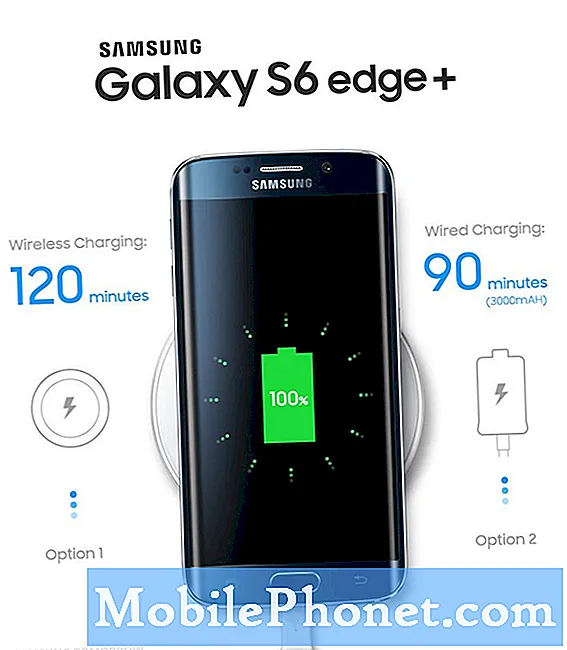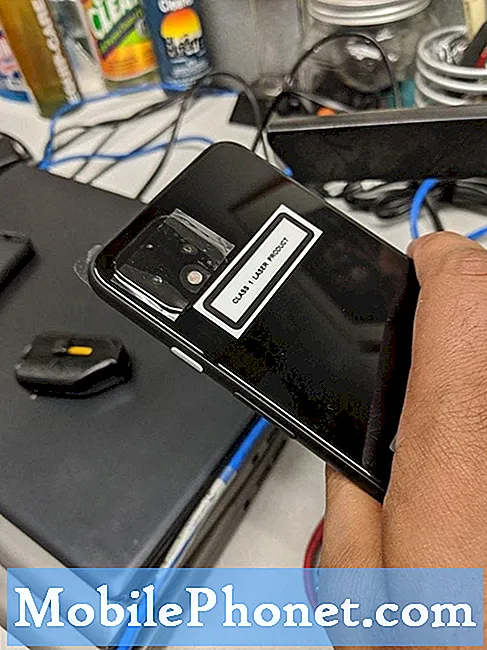İçerik
Samsung Galaxy S6 ve Samsung Galaxy S6 Edge, LTE bağlantılarını diğer cihazlarla paylaşmak için bir mobil hotspot'a çevirebilme gibi bir dizi özelliğe sahip. Bugün size Galaxy S6 veya Galaxy S6 Edge cihazını mobil bağlantı noktası olarak nasıl kullanacağınızı göstermek istiyoruz.
Samsung’un yeni amiral gemisi akıllı telefonları, kişisel etkin nokta özelliği sayesinde bağlantılarını dizüstü bilgisayarlar, tabletler ve hatta taşınabilir oyun sistemleri gibi diğer cihazlarla paylaşabiliyor. Galaxy S6'yı kişisel bir etkin nokta olarak kullandığınızda, diğer cihazları İnternet'e bağlayabilirsiniz. Bu teknoloji, kullanıcıların tek bir 3G, 4G veya 4G LTE bağlantısını birkaç cihaz arasında paylaşılan bir bağlantıya dönüştürmelerini sağlar.
4G veya 4G LTE bağlantısı sırasında, bazı kullanıcılar evdeki internet bağlantısından daha hızlı hız kazanacaklar. Galaxy S6'yı mobil bir sıcak noktaya dönüştürmek, dışarı çıkıp Wi-Fi bağlantısı olmadan veya otelinizde Wi-Fi ödemekten kaçınmak istediğinizde bağlantıda kalmak için harika bir yoldur.

Samsung Galaxy S6 cihazını kişisel bir etkin nokta olarak kullanma genellikle mobil etkin nokta, taşınabilir etkin nokta veya bağlama olarak adlandırılır. Her ne diyorsanız, Galaxy S6’nızın internet bağlantısını diğer cihazlarla paylaşabilirsiniz. Galaxy S6 veya Galaxy S6 Edge'in şarjlı kalması için bağlantıyı bir USB kablosuyla paylaşabileceğinizi unutmayın.
Birçok plan, sahiplerinin Galaxy S6'yı ek bir ücret ödemeden kişisel bir etkin nokta olarak kullanmalarına izin verir, ancak tüm planlar bunu sağlamaz. AT&T, Sprint, T-Mobile veya Verizon'da paylaşılan bir veri planındaysanız, kişisel etkin nokta özelliği dahil edilmiştir. Paylaşılan veri planında olmayan kullanıcılar için, bununla birlikte gelen ek bir aylık ücret genellikle vardır.
Galaxy S6'yı kişisel bir etkin nokta olarak kullanmak, telefonunuzda dolaşmaktan daha fazla veri kullanır ve bilgisayarınızın, kişisel bir etkin noktadayken çok fazla veri kullanan diğer dosyaları yerine getirmediğinden, güncelleştirmeleri indirmediğinden veya başka görevler yapmadığından emin olmalısınız. Çok fazla veri kullanıyorsanız, bir sonraki faturanıza ekstra ödeme yapmanız gerekecektir.
Bu kılavuz, Samsung Galaxy S6 veya Galaxy S6 Edge cihazını kişisel bir etkin nokta olarak kullanmayı gösterir. Hesabınız ayarlanmadıysa, telefon size bildirir ve sizi müşteri hizmetleri ile iletişim kurmaya yönlendirir.
Galaxy S6 Mobile Hotspot Nasıl Kullanılır
Aşağıdaki video, Galaxy S6 veya Galaxy S6 Edge'inizi bir mobil bağlantı noktası olarak kullanmak için atmanız gereken adımları özetleyecektir. Video izlemeyi daha iyi öğrenirseniz, ihtiyacınız olan her şey gözden geçirilecektir. Talimatları okuyarak daha iyisini öğrenenler, aşağı doğru ilerleyebilirler. Her adımda olsa sizi yönlendirecek ayrıntılı talimatlar verdik.
Galaxy S6 veya Galaxy S6 Edge'inizi mobil bir etkin noktaya dönüştürmenin birkaç yolu var. Cihazın bazı sürümleri, Kolay Erişim için Mobile Hotspot ayarlarını Hızlı Ayarlar tepsinizde kolayca saklamanıza izin verir. Bazıları değil.
İlk, Hızlı Ayarlar menünüzü aşağı çekin Ekranın üst kısmından sağ üst köşedeki küçük kalemi tıklatın (varsa). Bu noktada, Hızlı Ayarlar menüsünü aşağıya çekerken hemen kullanılabilmesi için Mobil Bağlantı Noktası simgesini yukarı doğru sürüklemeniz gerekebilir. Yukarı çekin ve şimdi özelliğe kolayca erişebileceksiniz.

Mobile Hotspot özelliğini Hızlı Ayarlar'da depolamak isteyeceksiniz.
Galaxy S6 veya Galaxy S6 Edge'in AT&T sürümüne sahipseniz, bunu tam olarak yapamazsınız. İlk önce, yapmanız gereken ayarlarınıza girmektir. Buradan, Diğer sağ üst köşede ve sonra Hızlı ayarları düzenle öğesine dokunun. Bir kere oradaysan, Mobile Hotspot ve Tethering'in kapalı olduğundan emin olun. Hızlı Ayarlar açılır menüsünde görünmez, ancak Ayarlar'daki Hızlı Ayarlar sekmesinden kolayca erişilebilir olacaktır.
Bu adımları atmanıza gerek yok ama Galaxy S6 Mobile Hotspot'u çok kullanıyorsanız veya Galaxy S6 Mobile Hotspot'u çok kullanacağınızı düşünüyorsanız, özelliği kolayca erişilebilecek bir yere koymak istersiniz .

Şimdi isteyeceksin Mobile Hotspot ve Tethering bölümüne gidin. Daha Fazla Dokun sağ üst köşede ve Mobil Bağlantı Noktasını Yapılandır'ı seçin. Burada, Galaxy S6 Mobile Hotspot'unuz için bir ad girmek isteyeceksiniz. Bir isim seçtikten sonra, bir şifre girmek isteyeceksiniz. Bu kurulumu yaptıktan sonra, Galaxy S6 veya Galaxy S6 Edge Mobile Hotspot'unuzu açabilir ve bağlantınızı paylaşabilirsiniz.

Şu an size bakmak için iyi bir zaman Zaman aşımı ayarları. Buna dokunun; Galaxy S6'nın bağlantı noktasını hiçbir cihaz bağlı olmadan ne kadar süre çalışır durumda tutacağını seçmenizi sağlayan bir ekrana geleceksiniz. Bu sefer ne kadar uzun süre ayarladıysanız Galaxy S6'yı kullanmıyor olsanız bile pil ömrünün azaldığını unutmayın. İçin iyi bir fikir bunu 10 dakika veya daha kısa bir süre için ayarla.

Şimdi Mobil Bağlantı Noktasını açma zamanı. Etkinleştirmek için ana menüye dönün. Kullanmak istediğinizde Mobile Hotspot'u açın. Bir kez etkinleştirildikten sonra, Galaxy S6 veya Galaxy S6 Edge cihazınıza en fazla 10 cihaz bağlayabilirsiniz. Kapatmak için aynı geçişi kullanmayı unutmayın. Mobil bağlantı noktası, takılı değilse verileri ve telefonunuzun pil ömrünü tüketir.
Samsung Galaxy S6 USB Bağlantısı
Bir Micro USB kablosunu Galaxy S6’ya takıp bir bilgisayara USB Bağlama seçeneği yanar uygun olduğu gibi. Bağlamayı etkinleştirmek için seçeneğe dokunun.
Mac'te Ağ Tercihleri'ne gitmeniz ve USB bağlantısını ağ bağlantısı olarak ayarlamanız gerekebilir. Windows kullanıyorsanız, küçük bir açılır pencere sizden yeni bir ağa bağlanmanızı ister.
USB bağlantısı güzel bir seçenektir, ancak çoğu kullanıcı için Galaxy S6'nın Wi-Fi üzerinden Mobil Bağlantı Noktası olarak kurulması ve kullanılması ve güç sağlamak için bir bilgisayara veya şarj cihazına takılması çok daha kolay olacaktır.